728x90
표 만들기
<table></table> 태그 안에 <tr></tr>, <td></td>, <th></th>
태그들을 넣어준 후 태그 사이에 원하는 내용을 작성하면 된다
| 1행 1열 | 2행1열 |
| 1행2열 | 2행2열 |
<tr> (table row) 행을 뜻함
<td> (tabledata) 데이터, 열을 뜻함
<th> (tableheader) 테이블의 타이틀을 뜻함
<td>와 <th>차이점
<td>는 중간 글씨 왼쪽 정렬
<th>는 굵은 글씨 가운데 정렬임
행 또는 열을 병합하는 법
열병합
colspan="합칠 셀 개수"
<tr colspan="#"> </td>
<td colspan="#"> </td>
행 병합
rowspan="합칠 행 개수"
<tr rowspan="#"> </td>
<td rowspan="#"> </td>
테이블 구조
영역을 구분지어서 사용하고싶을 때 작성
<caption> </caption> : 테이블 제목
<thead> </thead> : 표의 머리부분
<tbody> <tbody> : 표의 본문
<tfoot> <tfoot> : 표의 바닥
파비콘 적용 방법
파비콘용 이미지 준비
이미지를 html파일이 있는곳으로 이동 후 이미지명 #.ico로 수정
html파일 내에서 방금 수정한 이미지 파일명과 똑같은 파일명 만들기
확장자는 .ico로 생성 후
html 파일 <head> 부분에
<link rel="shortcut icon" href="<link rel="#.ico"> 작성 후 저장
| <head> <title>파비콘 favicon</title> <link rel="shortcut icon" href="#.ico"> </head> |


728x90
'HTML CSS' 카테고리의 다른 글
| HTML - fieldset태그와 legend태그 overflow (0) | 2022.02.03 |
|---|---|
| HTML - target태그, 이미지, 비디오 삽입하기 (1) | 2022.01.27 |
| HTML - 기본 구조와 태그 (0) | 2022.01.26 |



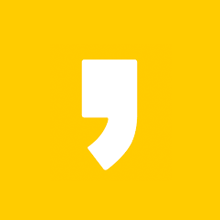

최근댓글